Montagem de monitor auxiliar
Confira na documentação abaixo como configurar corretamente um monitor auxiliar.
Procedimento
1. Conecte o cabo de vídeo à respectiva entrada no computador e o cabo de força na tomada;
 Figura 01 – Exemplos de cabos de vídeo mais comuns e suas entradas
Figura 01 – Exemplos de cabos de vídeo mais comuns e suas entradas
2. Aperte ![]() e clique em Estender;
e clique em Estender;
3. Caso a imagem esteja desalinhada, clique com o botão direito do mouse na Área de Trabalho e selecione Configurações de exibição;
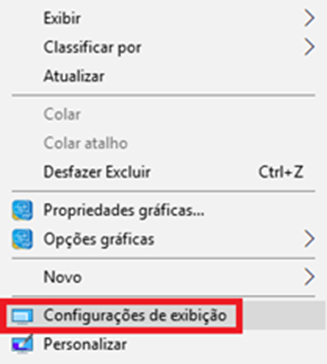 Figura 02 – Localização da opção Configurações de exibição
Figura 02 – Localização da opção Configurações de exibição
4. Clique em qual monitor deseja reconfigurar, procure a opção Orientação de tela e escolha entre as opções:
- Paisagem: Tela “deitada”, para monitores na horizontal;
- Retrato: Tela “em pé”, para monitores na vertical.

Figura 03 – Exemplo de orientação “Retrato”

Figura 04 – Exemplo de orientação “Paisagem”
5. Caso precise mudar o monitor auxiliar de posição, desconecte os cabos dele, mova o equipamento e reconecte os cabos. Vá em Vários monitores e arraste o ícone do monitor que deseja trocar de posição para o novo local.
1. Caso o sistema não tenha reconhecido novos monitores, clique em Detectar;
 Figura 01 – Localização do botão Detectar
Figura 01 – Localização do botão Detectar
2. Em Sistema > Tela, clique em Identificar para facilitar a identificação dos monitores;
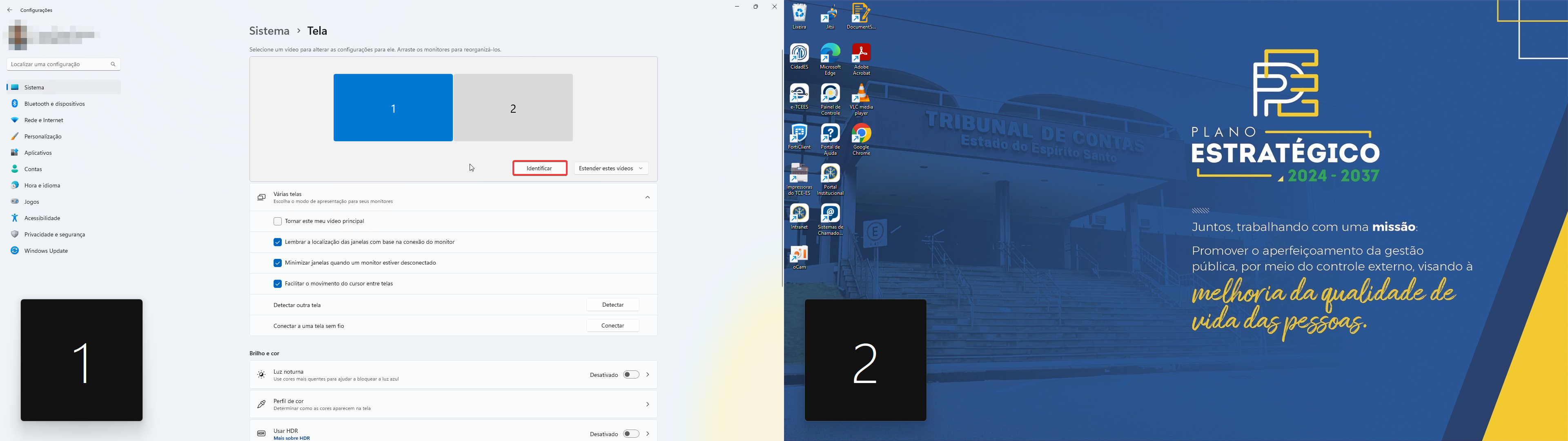
Figura 02 – Identificação dos monitores
3. Para trocar qual será o monitor principal, selecione-o e clique em Tornar este meu vídeo principal.
 Figura 03 – Localização da opção Tornar este meu vídeo principal
Figura 03 – Localização da opção Tornar este meu vídeo principal
